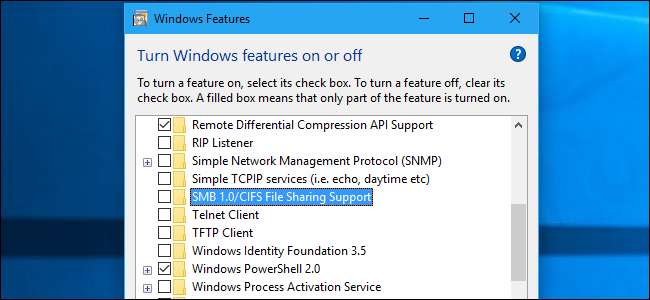
De Vil gråte og Petya ransomware-epidemier spredte seg begge ved hjelp av feil i den gamle SMBv1-protokollen, som Windows fremdeles aktiverer som standard (av en latterlig grunn). Enten du bruker Windows 10, 8 eller 7, bør du sørge for at SMBv1 er deaktivert på PCen.
Hva er SMBv1, og hvorfor er det aktivert som standard?
SMBv1 er en gammel versjon av Server Message Block-protokollen Windows bruker til fildeling på et lokalt nettverk . Den er erstattet av SMBv2 og SMBv3. Du kan la versjon 2 og 3 være aktivert - de er sikre.
Den eldre SMBv1-protokollen er bare aktivert fordi det er noen eldre applikasjoner som ikke er oppdatert for å bruke SMBv2 eller SMBv3. Microsoft vedlikeholder en liste over applikasjoner som fortsatt krever SMBv1 her .
Hvis du ikke bruker noen av disse programmene - og sannsynligvis ikke har gjort det, bør du deaktivere SMBv1 på Windows-PC-en din for å beskytte den mot fremtidige angrep på den sårbare SMBv1-protokollen. Selv Microsoft anbefaler at du deaktiverer denne protokollen med mindre du trenger den.
Slik deaktiverer du SMBv1 på Windows 10 eller 8
I SLEKT: Hva er nytt i Windows 10s Fall Creators Update, tilgjengelig nå
Microsoft vil deaktivere SMBv1 som standard fra og med Windows 10's Fall Creators Update . Dessverre tok det en enorm ransomware-epidemi for å presse Microsoft til å gjøre denne endringen, men bedre sent enn aldri, ikke sant?
I mellomtiden er SMBv1 lett å deaktivere på Windows 10 eller 8. Gå til Kontrollpanel> Programmer> Slå Windows-funksjoner på eller av . Du kan også bare åpne Start-menyen, skrive inn "Funksjoner" i søkeboksen og klikke snarveien "Slå Windows-funksjoner på eller av".

Bla gjennom listen og finn alternativet "SMB 1.0 / CIFS File Sharing Support". Fjern avmerkingen for å deaktivere denne funksjonen, og klikk “OK”.
Du blir bedt om å starte PCen på nytt etter at du har gjort denne endringen.

Slik deaktiverer du SMBv1 på Windows 7 ved å redigere registeret
I Windows 7 må du redigere Windows-registeret for å deaktivere SMBv1-protokollen.
I SLEKT: Lære å bruke Registerredigering som en proff
Standard advarsel: Registerredigering er et kraftig verktøy og misbruk av det kan gjøre systemet ustabilt eller til og med ubrukbart. Dette er et ganske enkelt hack, og så lenge du holder deg til instruksjonene, bør du ikke ha noen problemer. Når det er sagt, kan du vurdere å lese om du aldri har jobbet med det før hvordan du bruker Registerredigering før du setter i gang. Og absolutt sikkerhetskopier registeret (og din datamaskin !) før du gjør endringer.
For å komme i gang, åpne Registerredigering ved å trykke Start og skrive "regedit." Trykk Enter for å åpne Registerredigering og gi den tillatelse til å gjøre endringer på PCen.

I Registerredigering bruker du venstre sidefelt for å navigere til følgende nøkkel:
HKEY_LOCAL_MACHINE \ SYSTEM \ CurrentControlSet \ Services \ LanmanServer \ Parameters
Deretter skal du skape en ny verdi i
Parametere
undernøkkel. Høyreklikk på
Parametere
tasten og velg Ny> DWORD (32-bit) verdi.
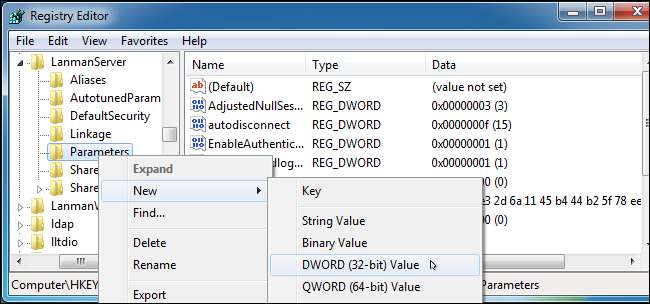
Navngi den nye verdien
SMB1
.
DWORD vil bli opprettet med verdien "0", og det er perfekt. “0” betyr at SMBv1 er deaktivert. Du trenger ikke redigere verdien etter at du har opprettet den.
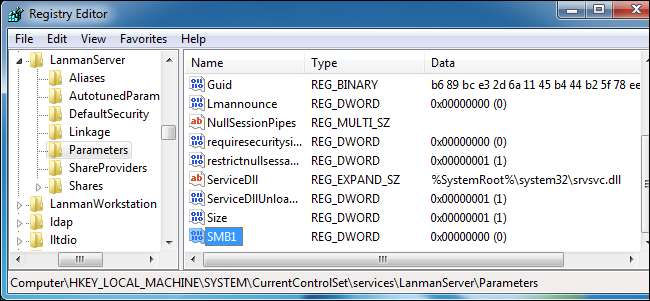
Du kan nå lukke registereditoren. Du må også starte PCen på nytt før endringene trer i kraft. Hvis du noen gang vil angre endringen, kan du gå tilbake hit og slette
SMB1
verdi.
Last ned vårt registerhack med ett klikk
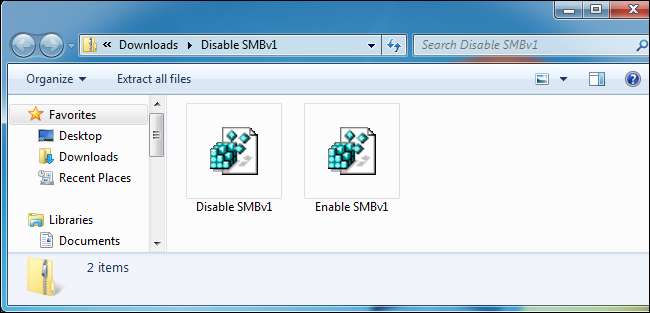
Hvis du ikke har lyst til å redigere registret i Windows 7 selv, har vi opprettet to nedlastbare registerhacks du kan bruke. Det ene hacket deaktiverer SMB1, og det andre aktiverer det på nytt. Begge er inkludert i følgende ZIP-fil. Dobbeltklikk på den du vil bruke, klikk gjennom instruksjonene, og start datamaskinen på nytt.
Deaktiver SMBv1-hack
Disse hackene gjør bare det samme som vi anbefaler ovenfor. Den første oppretter SMB1-nøkkelen med verdien 0, og den andre fjerner SMB1-nøkkelen. Med disse eller andre registerhacks kan du alltid høyreklikke på .reg-filen og velge "Rediger" for å åpne den i Notisblokk og se nøyaktig hva den vil endre.
Hvis du liker å leke med registeret, er det verdt å ta deg tid til å lære hvordan lage dine egne registerhacks .
Mer informasjon om deaktivering av SMBv1
Ovennevnte triks er ideelle for å deaktivere SMBv1 på en enkelt PC, men ikke over et helt nettverk. Rådføre Microsofts offisielle dokumentasjon for mer informasjon om andre scenarier. For eksempel anbefaler Microsofts dokumentasjon å rulle ut ovennevnte registerendring ved hjelp av gruppepolicy hvis du vil deaktivere SMB1 på et nettverk av Windows 7-maskiner.







